Lösung: Es gibt verschiedene Möglichkeiten, ein paar davon sind gratis.
Die App Microsoft Fotos , die unter Windows 10 vorinstalliert ist, kann so etwas von Haus aus. Öffnen Sie das Bild in Fotos , klicken Sie mit rechts drauf und wählen Sie Dateiinfo . In der linken Spalte unten erscheint ein Kartenausschnitt. Über den Link Karte öffnen startet Microsofts Karten-App mit einer grösseren Version der Karte.
Das vor der Messe Luzern geknipste Bild wurde anhand der Geo-Daten korrekt zugeordnet $('.magnificPopup').magnificPopup({
type: 'image'
});
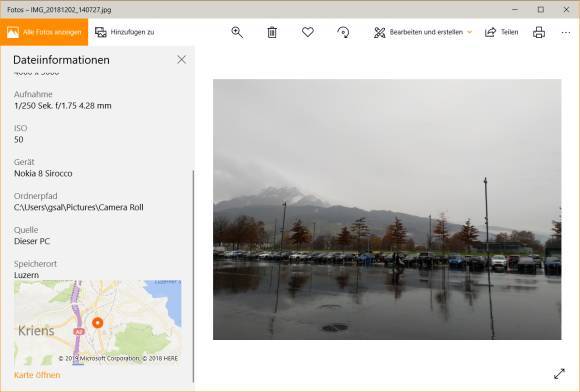
IrfanView: Etwas sehr Ähnliches klappt übrigens auch mit IrfanView , dem kostenlosen kleinen Alleskönner. Öffnen Sie darin ein Bild und gehen Sie zu Bild/Informationen/EXIF-Daten . Über die entsprechenden Buttons lassen Sie sich den im Bild gespeicherten Aufnahmeort in Google Earth , auf Google Maps oder in der OpenStreet -Map anzeigen.
GeoPhoto: Eine weitere Windows-10-App hierfür ist GeoPhoto. Sie finden die App anhand des Namens im Windows-Store. In der kostenlosen Version zeigt sie etwas nervige Werbung an, aber die App lässt sich so wenigstens kostenlos ausprobieren. Zum Loswerden der Werbung werden Fr. 3.10 fällig. Starten Sie die App. Übers Zahnrad -Icon unten ( Optionen ) lässt sich ein Ordner hinzufügen. Die Bilder, die Geo-Daten enthalten, werden auf der Karte mittels runder Thumbnails angezeigt. Die lassen sich ebenfalls über die Optionen auf viereckige Thumbnails umschalten. Hier ist anhand einer Grafik (in Englisch) beschrieben, was die einzelnen Icons in GeoPhoto bewirken.
Wichtig: Alles oben Erwähnte klappt logischerweise nur, wenn die Koordinaten des Aufnahmeorts auch tatsächlich in den EXIF-Daten der Bilder gespeichert sind. Falls Sie Ihre Bilder mittels Handy knipsen, landen diese Daten meist automatisch in allen Bildern (man kann es auch abschalten). Andere neue Kompaktkameras enthalten diese Funktion oft auch. Bei Bildern aus digitalen Spiegelreflexkameras muss man sich hingegen oft entweder selbst nachträglich ums Hinzufügen der Geo-Daten kümmern oder die Kamera mit einem entsprechenden Modul (meist ansteckbar) ausrüsten. (PCtipp-Forum)
